Google浏览器无法启动时的手动修复安装方法
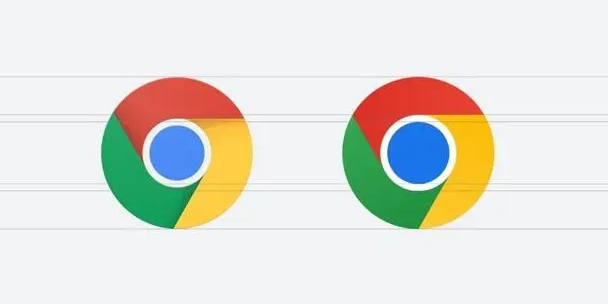
1. 卸载Google浏览器:
- 在Windows系统中,通过“控制面板”中的“程序和功能”找到Google浏览器,右键点击并选择“卸载”。在Mac系统中,将Google浏览器的图标拖到“废纸篓”中,然后清空“废纸篓”。
- 卸载完成后,重启计算机,以确保所有相关的文件和进程都被清除。
2. 下载最新版本的Google浏览器安装包:
- 访问Google浏览器的官方下载页面(https://www.google.com/intl/zh-CN/chrome/),根据你的操作系统选择相应的版本进行下载。确保下载的是最新版本的安装包,以获得最佳的性能和稳定性。
- 在下载过程中,注意检查网络连接的稳定性,避免下载中断或损坏安装包。
3. 手动修复安装:
- 找到下载的安装包文件,通常在浏览器的下载文件夹中。双击安装包文件,开始安装过程。
- 在安装过程中,按照提示进行操作。如果遇到任何错误或问题,可以尝试以下方法进行修复:
- 检查系统要求:确保你的设备满足Google浏览器的最低系统要求。不同的操作系统版本可能有不同的要求,可以访问Google浏览器的官方网站查看详细信息。
- 关闭杀毒软件和防火墙:某些杀毒软件或防火墙可能会阻止Google浏览器的安装。暂时关闭杀毒软件和防火墙,然后再次尝试安装。
- 以管理员身份运行安装程序:在Windows系统中,右键点击安装包文件,选择“以管理员身份运行”。这将赋予安装程序更高的权限,有助于解决安装过程中的权限问题。在Mac系统中,可以使用“终端”应用程序,输入“sudo ”加上安装程序的路径,然后按回车键。输入管理员密码后,再次尝试安装。
- 清理临时文件和缓存:在Windows系统中,按下“Win + R”键,输入“%temp%”并回车,打开临时文件夹。在该文件夹中,选择所有文件和文件夹,然后按下“Delete”键删除它们。在Mac系统中,可以使用“磁盘工具”来清理临时文件和缓存。
- 检查磁盘空间:确保你的设备有足够的磁盘空间来安装Google浏览器。如果磁盘空间不足,可以删除一些不必要的文件或应用程序,以释放空间。
4. 完成安装并启动Google浏览器:
- 安装完成后,可以在桌面上找到Google浏览器的快捷方式,或者在开始菜单(Windows)或应用程序文件夹(Mac)中找到它。双击快捷方式或图标,启动Google浏览器。
- 如果Google浏览器能够正常启动,说明修复安装成功。如果仍然无法启动,可以尝试以下方法:
- 更新操作系统和驱动程序:确保你的操作系统和显卡驱动程序是最新版本。有时,过时的操作系统或驱动程序可能会导致Google浏览器无法启动。
- 检查硬件故障:如果以上方法都无法解决问题,可能是你的设备存在硬件故障。可以尝试在其他设备上安装Google浏览器,以确定问题是否与设备硬件有关。
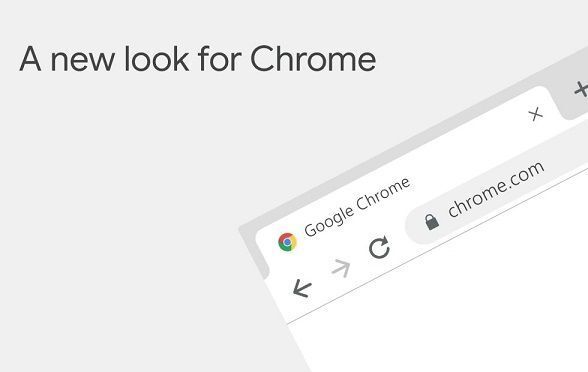
谷歌浏览器如何使用开发者工具调试网页
介绍如何在谷歌浏览器中使用开发者工具进行网页调试,帮助开发人员定位问题并优化网页表现。
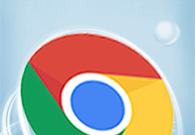
谷歌浏览器无法显示图片怎么办
谷歌浏览器无法显示图片怎么办?接下来就让小编给大家带来谷歌浏览器解决无法显示图片教程详解,大家赶紧来看看吧。
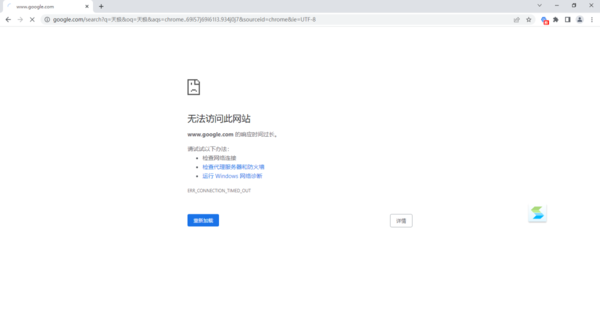
谷歌浏览器出现无法访问网站的问题怎么办
谷歌浏览器出现无法访问网站的问题怎么办?谷歌浏览器大家都不陌生,因为该浏览器有着非常简洁的界面,因此很多小伙伴都非常喜欢使用这款搜索引擎来进行日常工作的展开。

谷歌浏览器怎么设置代理服务器
谷歌浏览器怎么设置代理服务器?今天小编带来谷歌浏览器设置代理服务器新手指南,欢迎感兴趣的用户继续阅读下面的内容。
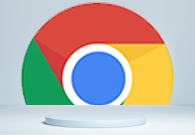
如何设置Chrome浏览器自动更新已安装的扩展程序
本文主要介绍的是如何设置Chrome浏览器自动更新已安装的扩展程序,想要对已安装的扩展程序进行更新的用户,一定不要错过本文内容了。
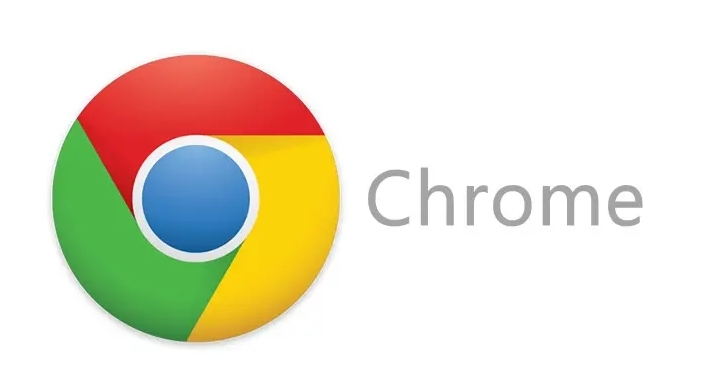
如何通过Chrome浏览器优化图片的分辨率加载
结合响应式图像、图片压缩和分辨率控制,在Chrome浏览器中优化图片的分辨率加载,提高页面加载速度。

如何在谷歌浏览器中打开阅读清单
如何在谷歌浏览器中打开阅读清单?下面就让小编给大家带来谷歌浏览器打开阅读清单详细教程,有需要的朋友快来看看了解一下吧。

谷歌浏览器的下载及使用教程_谷歌浏览器下载攻略
你会下载谷歌浏览器吗?你会使用谷歌浏览器吗?谷歌浏览器的便捷功能你都知道吗?如果不是很清楚的话就来一起学学吧!

谷歌浏览器无法定位程序输入点
本网站提供谷歌官网正版谷歌浏览器【google chrome】下载安装包,软件经过安全检测,无捆绑,无广告,操作简单方便。

如何下载安装谷歌浏览器2022电脑最新版?
谷歌浏览器2022电脑最新版是一款专业实用的浏览器软件,软件功能齐全,浏览的速度极快,给用户带来最佳的浏览体验,实用方便、快捷、安全、无毒,用户可以轻松的使用。

如何在谷歌浏览器中启用多语言输入法
如何在谷歌浏览器中启用多语言输入法?这样也更方便了我们的操作,让我们上网更有安全保障。下面就来给大家分享启用图文教程。

谷歌浏览器无法下载
本网站提供谷歌官网正版谷歌浏览器【google chrome】下载安装包,软件经过安全检测,无捆绑,无广告,操作简单方便。

谷歌浏览器与edge究竟谁更胜一筹?
chrome和edge到底有什么优缺点,哪款更适合你呢,一起来和小编看看吧1

如何在 Chrome Windows 和 Mac 中禁用隐身模式?
浏览器允许以两种不同的模式上网。一种是正常模式,浏览器将记录所有浏览历史记录以加快您的活动。二是不记录历史的私有模式。私人模式将帮助您保持浏览器清洁,并且不会在您的历史记录中留下任何痕迹。
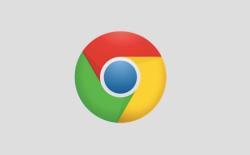
如何修复 Google Chrome 中的错误太多重定向?
URL 或统一资源定位器是在 Internet 上查找网页的唯一标识符。互联网上的每个网页都有一个唯一的定位器,用户可以在地址栏输入 URL 并访问该页面。同样,搜索引擎需要此 URL 来索引内容并显示在搜索结果中。

如何通过谷歌浏览器下载 YouTube 视频?
大量互联网用户使用 Google Chrome 作为浏览器。

谷歌浏览器怎么把网页添加到桌面
谷歌浏览器怎么把网页添加到桌面?接下来小编就给大家带来谷歌浏览器将网页添加桌面快捷方式教程,感兴趣的朋友千万不要错过了。

Safari与Chrome:您应该在Mac上使用哪种浏览器?
多年来,Apple 的 Mac 电脑和 Safari 浏览器一直携手并进。这是一款可靠的应用程序,针对 macOS 进行了完美调整,但如果您想要不同的东西怎么办?如果你有一部 Android 手机,你可能会被 Chrome 的阴暗面所吸引。让我们在终极浏览器大战中将 Safari 与 Chrome 叠加起来,看看哪个更适合您的需求。





